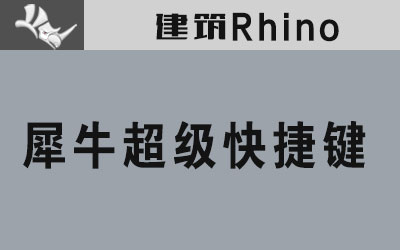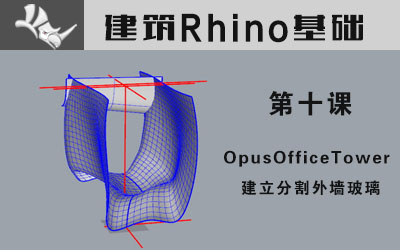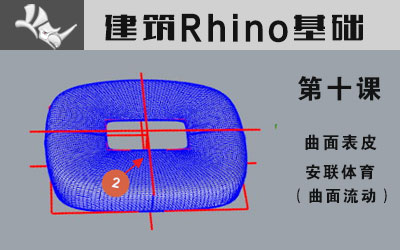第三课:张拉模建筑-02

拉模结构建筑-犀牛(Rhino)建模教程
这个犀牛建模实例主要学习犀牛曲线结构线的绘制方法、曲线修剪投影和曲线生成曲面
在建模之前首先创建以下的图层。
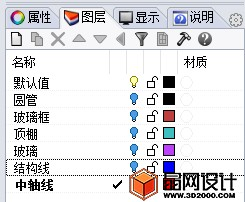
切换到中轴线图层,创建如下图所示的中轴线,参数不限。
先创建一个Rectangle(矩形),参数勾选“中心点”
用Line命令连接矩形的中心点。
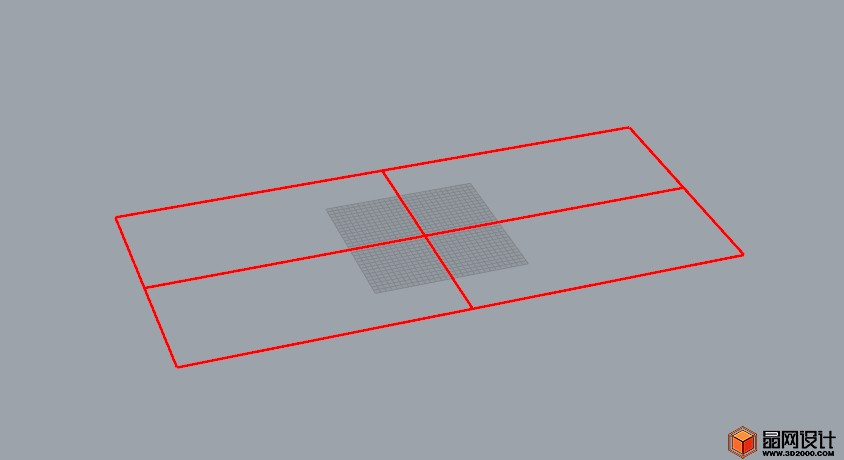
切换到Top视图
使用Arc(圆弧)命令,参数勾选“起点”绘制一段圆弧,注意在绘制圆弧时要关闭正交(快捷键F8)。
绘制好圆弧后切换到透视图,按键盘F10(显示控制点)键,显示出圆弧的控制点。
框选下图箭头所指的三个点,将他们移动到下图所示的高度位置。
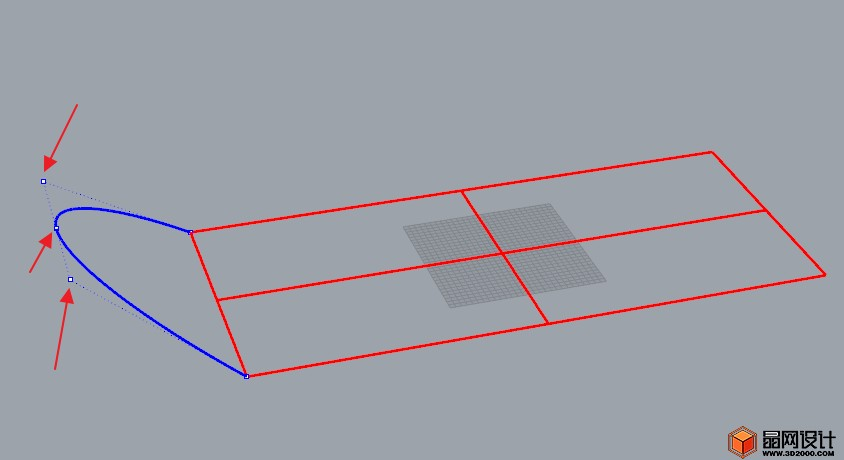
Mirror(镜像)到另一边,选择这两段弧形,使用Array(阵列)命令,参数X=4,Y=1,Z=1。
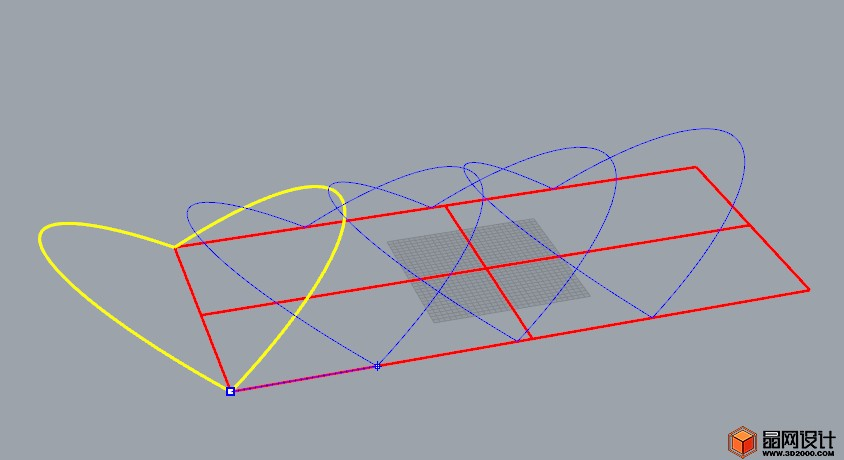
阵列后几条结构线的位置跟之前绘制的中轴线的位置有些差距。
使用Scale1d(单轴缩放)命令,指定下图所示的1号点和2号点,然后将2号点移动到3号点的位置,完成缩放
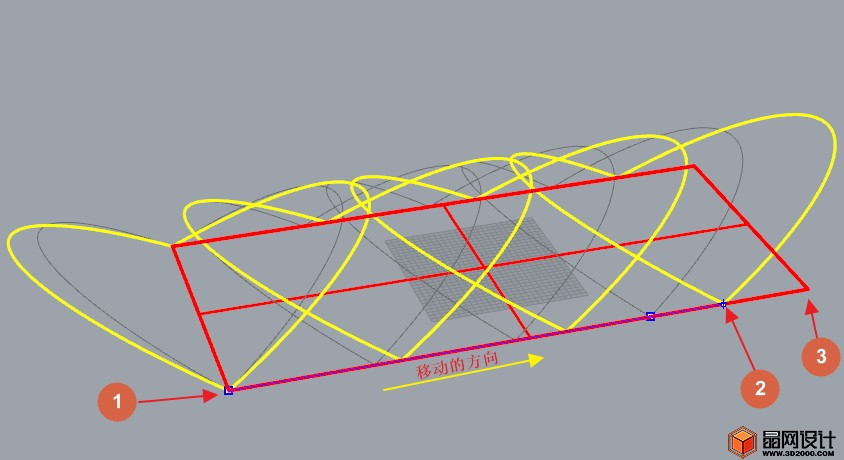
完成缩放后在下图的位置在绘制两条“下凹的曲线”,这两天曲线的绘制方法可以参照上一节课学习的重建曲线的方法《拉模结构建筑1犀牛建模教程-建筑Rhino实战培训》。
另外在下图数字标记的位置上用Point(点)命令放置几个点。
这几个点的作用是用来切断这个点所在的曲线的。
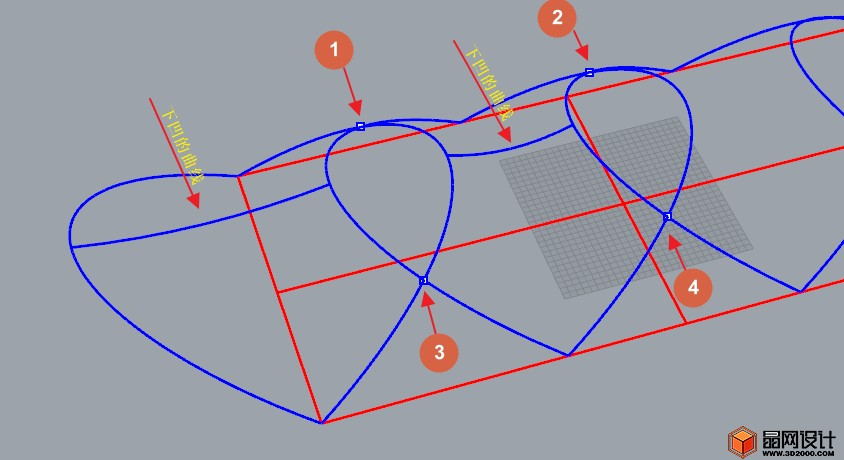
选择上图1/2/3/4个点所在的曲线,使用Split(切割、分割)命令,在去框选这四个点,这样这几条曲线就被切断了。
如下图所示的几条高亮显示的就是被切断的曲线。
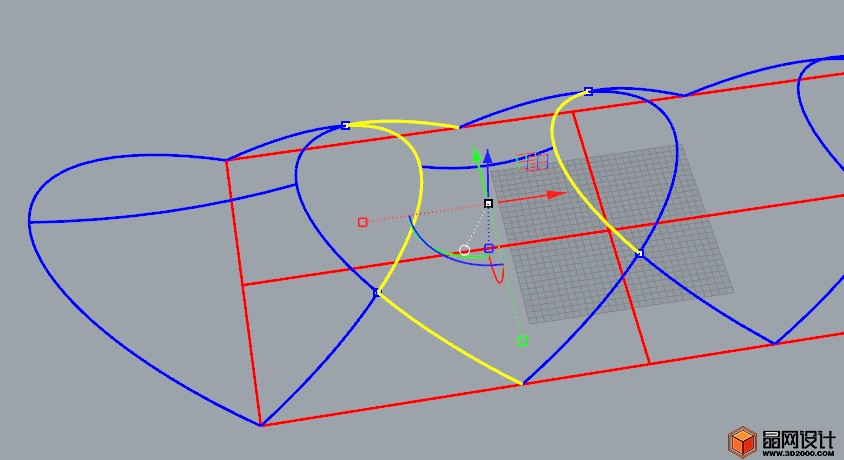
接下来做屋顶曲面
使用NetworkSrf(网格线建立曲面)命令。
网格线建立曲面的使用条件是满足“边界在4条边以内”就可以了。
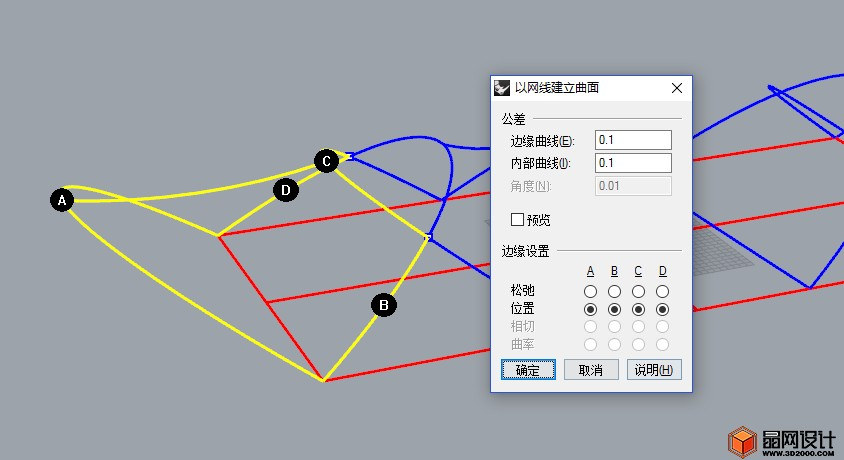
第一个顶棚曲面做好之后,最好修改这个曲面的图层或者把这个曲面隐藏。
第二曲面使用Loft(放样)命令。
关于放样命令:放样在我们用犀牛做建筑设计时比较常用的成面命令,它使用方法非常简单而且自由,自由有超过两条线(包含两条)以上的,就可以使用。一般先按命令然后按顺序点选需要的曲线即可。如果是只有两条曲线的首选则就是放样命令了,因为它使用起来是最简单的。
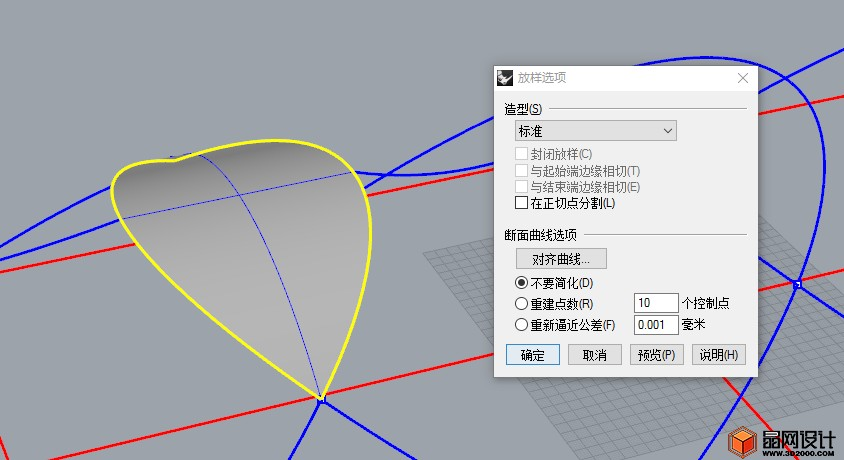
第三个顶棚曲面边数是超过四条边的,那我们不能用NetworkSrf了。
如下图所示,不包括“内部边”,它总共有6段曲线
如果是超过四条边的,我们可以使用Patch(嵌面)命令
嵌面的使用也特别简单,而且没有任何限制,只要把生成面的曲线选择上使用嵌面命令就可以了。
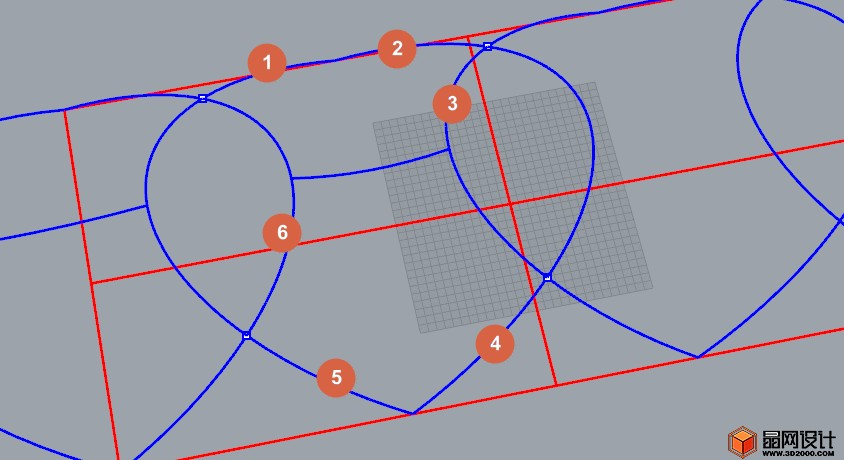
嵌面命令可以面对所有的曲面,那这样岂不是无敌一样的存在吗?
那当然不是的,如果真这样,我们之前的命令都白学了。
嵌面虽然简单高效,但是又两个缺点:一是网格线不规则、二是生成的曲面和原来曲线有间隙(误差),这两个缺陷都是不能克服的
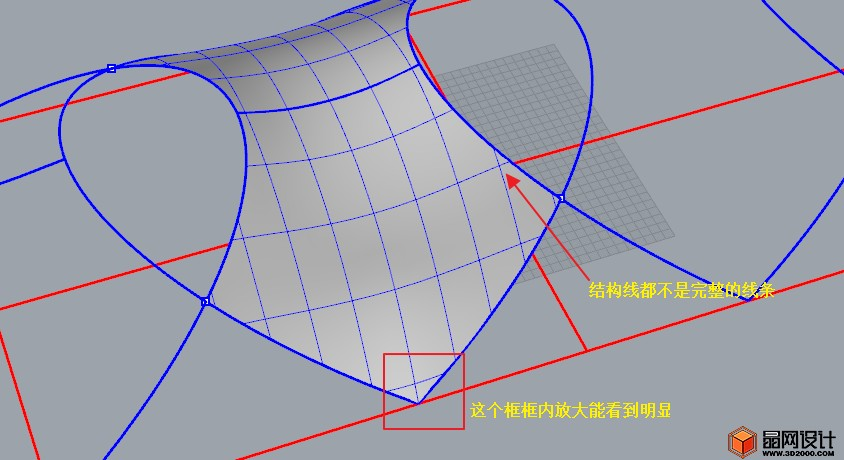
如果这两个缺点不明显的情况的,使用嵌面还是比较方便的。
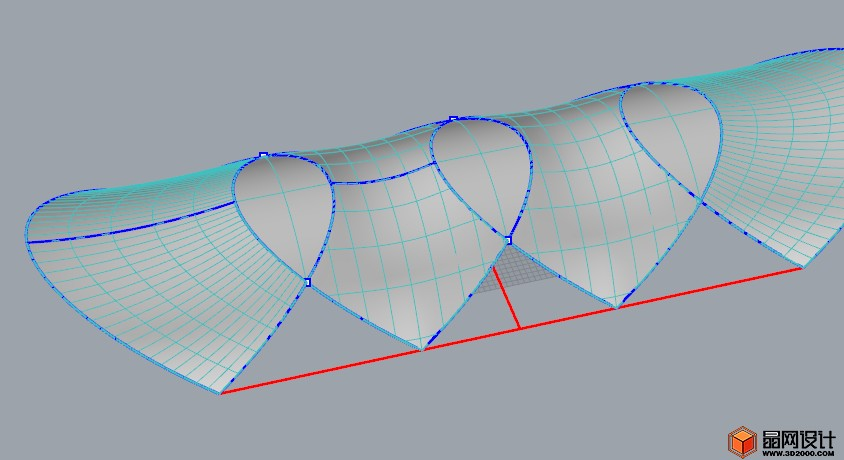
本节课第一小节结束。
关键字:犀牛建筑设计培训、rhino曲面建模教程